Tabla de Contenido
![]() Sobre el autor
Sobre el autor
![]() Artículos Relacionados
Artículos Relacionados
-
-
-
-
Para los usuarios cuyos Mac están basados en M1 o M2, es un poco difícil encontrar el mejor grabador de pantalla gratuito para Mac que puedan utilizar, especialmente cuando suelen necesitar crear videotutoriales, capturar clases online, etc., porque muchos capturadores de pantalla gratuitos para Mac no son compatibles con los dispositivos basados en M1 o M2. Por eso, este post resulta tan útil. ¡Sigamos leyendo para encontrar ahora el mejor grabador de pantalla para M1!
¿Cómo elegir un Grabador de Pantalla de Alta Calidad para Mac M1/M2?
Para ayudarte a encontrar un grabador de pantalla para macOS cualificado, a continuación enumeramos algunas normas y consejos de referencia:
🖥️Compatibilidad: Aunque existen muchos grabadores de pantalla para Mac en el mercado, la mayoría no son compatibles con los dispositivos Mac basados en M1 o M2. Por tanto, lo primero que debes comprobar es la compatibilidad en la página del producto.
🎵Grabación de audio: Los dispositivos Mac no te permiten capturar el sonido del sistema a menos que instales algunos plugins, alegando motivos de seguridad. Por tanto, asegúrate de que el grabador de pantalla que elijas pueda capturar el audio interno.
🛠️Modos de grabación: Un excelente grabador de pantalla para Mac ofrece varios modos de grabación, como grabación con webcam, audio y vídeo, y grabación programada, para satisfacer diferentes necesidades.
🕵️♂️Fácil de usar: Un software de captura de vídeo fácil de usar simplificará tu proceso de grabación y mejorará tu experiencia.
Basándonos en estos consejos de selección, hemos elegido y probado muchos programas del mercado. Aquí tienes las estadísticas específicas de las pruebas:
| 🎛️Software probado | 12, incluidos gratuitos y de pago |
| 🎨Dispositivos probados | MacBook Air |
| 🙉Dimensión de evaluación | Facilidad de uso, herramientas de grabación, calidad, fuente de audio, etc. |
| 👍Más recomendable | EaseUS RecExperts |
5 Mejores Grabadores de Pantalla Mac M1 Descarga gratuita
¡A continuación, te mostraremos los 5 mejores grabadores de pantalla para M1 y M2 que puedes descargar gratis!
#1. EaseUS RecExperts
EaseUS RecExperts es un grabador de pantalla líder para Mac M1 y M2. Con un flujo de trabajo y una interfaz de usuario intuitivos, este grabador de pantalla para Mac es muy fácil de manejar para cualquier edad.

Con su ayuda, puedes capturar fácilmente cualquier zona de la pantalla o la pantalla completa, y grabar simultáneamente el audio del sonido del sistema, del micrófono o de ambos. También te permite grabar la pantalla en Mac con audio interno, lo que lo hace perfecto para crear videotutoriales, cursos online, vídeos de juegos y mucho más. Este programa proporciona salida de vídeo de alta calidad en varios formatos, asegurando la compatibilidad con diferentes dispositivos y plataformas.
Además, ofrece opciones flexibles de programación y herramientas avanzadas de edición, lo que te permite grabar pantalla en Mac sin esfuerzo.
Descargar gratis Grabador de pantalla de EaseUS
Descargar gratisGrabador de pantalla de EaseUS
Trustpilot Valoración 4,7
Pros:
- Ofrece varias herramientas avanzadas de grabación
- Admite la captura de vídeos de servicios de streaming sin pantalla negra
- Soporta grabación hasta 8K
- Sin límite de tiempo ni marca de agua para ninguna grabación
Contras:
- Herramientas de edición limitadas
#2. Reproductor QuickTime
QuickTime Player, una aplicación integrada en los dispositivos Mac basados en M1, no sólo sirve como reproductor multimedia, sino que también funciona como una versátil herramienta de grabación de pantalla para Mac.
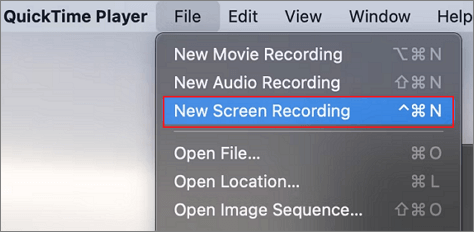
Con este programa gratuito, puedes capturar sin esfuerzo las actividades de tu pantalla, lo que lo convierte en una opción ideal para diversos fines, como crear videotutoriales, grabar partidas o capturar reuniones en línea. Ofrece la flexibilidad de grabar una parte específica de tu pantalla o toda la pantalla, asegurando que puedas centrarte en el contenido deseado. Sin embargo, sólo puedes utilizarlo para grabar la pantalla con el sonido de tu micrófono. Si quieres capturar simultáneamente el sonido del sistema, necesitas instalar primero algunos plugins.
Pros:
- Totalmente gratuito y preinstalado en Mac
- Fácil de usar
- Proporcionan opciones de grabación básicas y versátiles
Contras:
- No se puede captar el sonido del sistema
- Falta de herramientas avanzadas de grabación
#3. Estudio OBS
OBS Studio es un software de grabación de pantalla versátil y gratuito disponible para usuarios de Mac. Originalmente diseñado para retransmisiones en directo, ha ganado popularidad como potente grabador de pantalla gracias a sus numerosas funciones y opciones de personalización.

Con este grabador de pantalla de código abierto, puedes grabar sin esfuerzo sus pantallas, capturar audio e incluso transmitir contenido en directo. Tanto si necesitas crear tutoriales, grabar partidas o capturar videoconferencias, esta herramienta proporciona una interfaz fácil de usar y una funcionalidad robusta.
Sin embargo, tiene una interfaz de usuario complicada, lo que significa que necesitas una larga curva de aprendizaje antes de utilizarlo.
Pros:
- Gratis y multiplataforma
- Funciona perfectamente en grabación de pantalla y streaming en directo
- Ofrece una amplia gama de herramientas avanzadas
- Proporciona un mezclador de audio intuitivo con filtros por fuente
Contras:
- Difícil de usar para los principiantes
#4. Flujo de pantalla
Otro grabador de pantalla que funciona bien en un Mac basado en M1 es Screenflow. Su interfaz intuitiva y sus potentes funciones de edición lo convierten en una opción popular entre los creadores de contenidos.

Con este software de captura de pantalla para Mac, puedes añadir texto, anotaciones e imágenes, y aplicar efectos y transiciones para crear vídeos de aspecto profesional. También admite funciones avanzadas como edición de audio multicanal, croma y compatibilidad con GIF. ScreenFlow garantiza la compatibilidad con las últimas versiones de macOS y ofrece una excelente atención al cliente.
Pros:
- Graba el audio del ordenador y el micrófono al mismo tiempo o por separado
- Exporta vídeos grabados con alta resolución en segundos
- Comparte grabaciones en otras plataformas multimedia con un solo clic
Contras:
- Tu grabación contendrá una marca de agua en la versión gratuita
#5. Screencast-O-Matic
El último que puedes utilizar para grabar pantalla en el Mac M1 es Screen-O-Matic, un popular software de grabación de pantalla diseñado específicamente para usuarios de Mac.
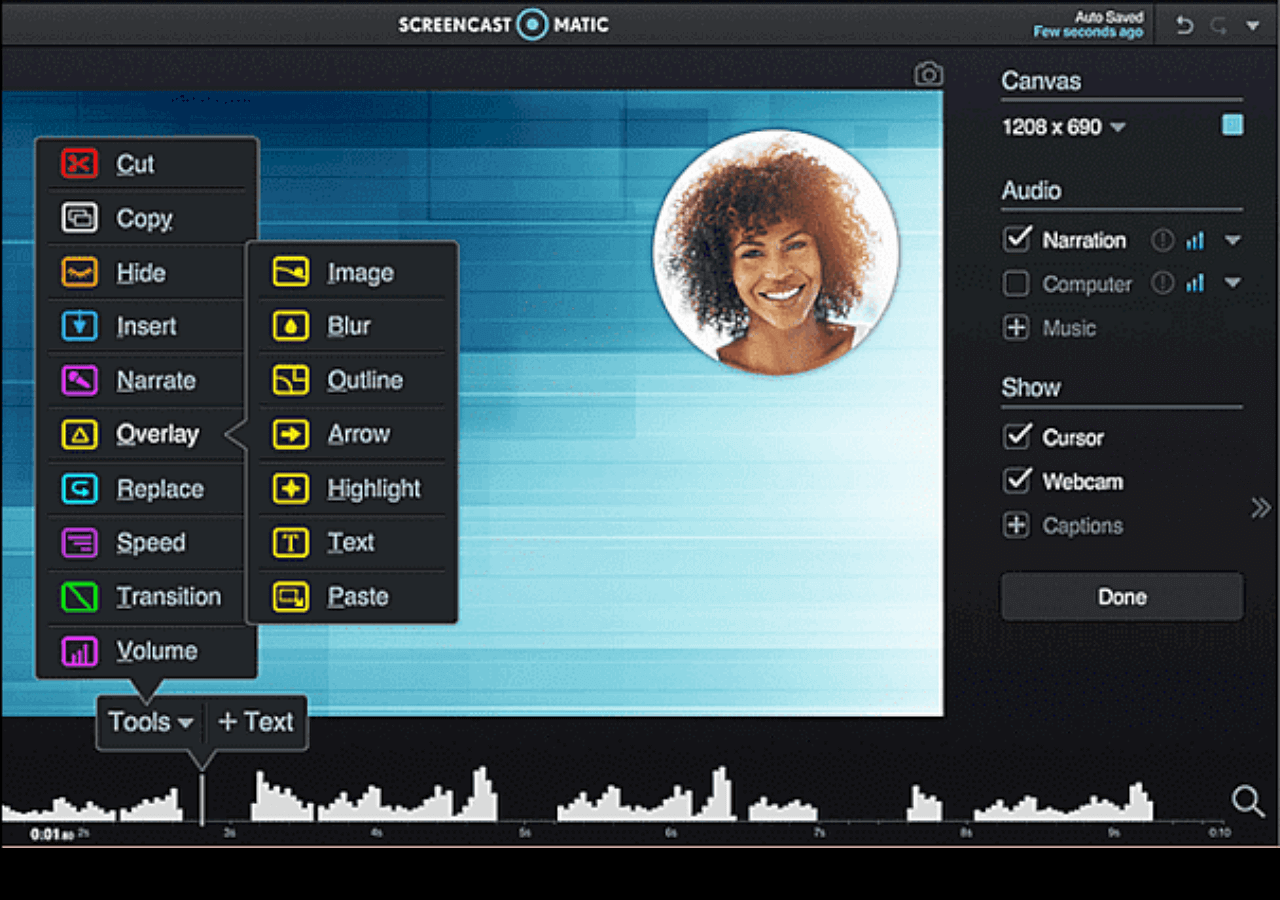
Screencast-O-Matic puede grabar toda tu pantalla o sólo un área seleccionada. Esta flexibilidad te permite centrarte en un contenido específico o capturar toda la pantalla para obtener una grabación completa. Además, puedes incluir narración de audio utilizando el micrófono integrado de tu Mac o un micrófono externo para obtener comentarios claros y profesionales.
Además, también ofrece opciones para compartir tus grabaciones. Puedes subir directamente tus vídeos a plataformas populares como YouTube, Vimeo o Google Drive, o guardarlos localmente en varios formatos, como MP4, AVI y GIF.
Pros:
- Compatible con Windows y macOS
- Ofrece una amplia gama de ajustes de grabación y captura de pantalla
- Proporciona muchas herramientas de edición de vídeo como copiar, hacer zoom y mucho más
- Exporta directamente las grabaciones a plataformas multimedia
Contras:
- Funcionalidad limitada en la versión gratuita
Lo esencial
En esta página, te mostramos los 5 mejores grabadores de pantalla para Mac, para que elijas el que mejor se adapte a tus necesidades. Recomendamos encarecidamente EaseUS RecExperts entre esos programas por su excelente rendimiento y sus avanzadas funcionalidades de grabación. ¡No dudes en conseguirlo ahora!
Descargar gratis Grabador de pantalla de EaseUS
Descargar gratisGrabador de pantalla de EaseUS
Trustpilot Valoración 4,7
Preguntas frecuentes sobre el Mejor Grabador de Pantalla para Mac M1
1. ¿Se puede grabar la pantalla en el Mac M1?
¡Por supuesto que sí! Puedes grabar la pantalla en el Mac M1 con la Barra de Herramientas de Captura de Pantalla de tu Mac. Aquí tienes la guía paso a paso:
- Pulsa Mayúsculas + Comando + 5 para abrir la Barra de Herramientas de Captura de Pantalla
- Elige el área de grabación
- Pulsa Grabar para iniciar la grabación
2. ¿Cómo hacer grabaciones de pantalla de alta calidad en Mac?
En primer lugar, necesitas conseguir un grabador de pantalla de alta calidad, como EaseUS RecExperts. Este software te permite capturar hasta 8K en casi todos tus dispositivos Mac, incluido el M1. Una vez lo tengas, puedes seguir las instrucciones en pantalla para hacer grabaciones de pantalla de alta calidad en Mac.
3. ¿El Mac permite grabar la pantalla?
Sí. Hay algunos grabadores de pantalla integrados en Mac que te permiten grabar la pantalla del Mac sin problemas, como QuickTime Player y Screenshot Toolbar.
Sobre el autor
Luis es un entusiasta de la tecnología, cuyo objetivo es hacer que la vida tecnológica de los lectores sea fácil y agradable. Le encanta explorar nuevas tecnologías y escribir consejos técnicos.
Artículos Relacionados
-
12 Mejores Juegos para YouTube en 2024
![Luis]() Luis
2024/03/22
Luis
2024/03/22 -
Cómo grabar audio sin ruido de fondo [Todos los dispositivos]
![Luis]() Luis
2023/12/25
Luis
2023/12/25
-
[Como anfitrión u oyente] Cómo grabar espacios en Twitter
![Luis]() Luis
2024/04/15
Luis
2024/04/15 -
[Actualizado] Mejor Grabador de Pantalla 9 con Audio en Mac
![Luis]() Luis
2024/02/26
Luis
2024/02/26